با استفاده از نرمافزار Microsoft Outlook میتوانید به هر حساب ایمیل -و نه فقط حسابهای Microsoft- دسترسی داشته باشید. در این مقاله نحوه ارتباط حساب ایمیل از طریق Outlook، با استفاده از پروتکلهای POP3 یا IMAP را به شما آموزش میدهیم. با ۷۲۴پرس همراه باشید.
POP3 و IMAP چیست؟
(POP3 (Post Office Protocol 3 و (IMAP (Internet Messaging Access Protocol دو پروتکل متداول برای دسترسی به ایمیل هستند. هر نرمافزار مدیریت ایمیلی که در ۲۵ سال گذشته در رایانه خود داشتهاید مانند Outlook Apple Mail ،Thunderbird ،Eudora ،Pegasus یا هر چیز دیگری از این پروتکلها پشتیبانی کردهاند و هر ارائه دهنده ایمیل به شما این امکان را میدهد با استفاده از POP3 یا IMAP به حساب ایمیل خود دسترسی پیدا کنید.
پروتکل POP3 ایمیلهای شما را از سرور به سمت سرویس گیرنده در کامپیوتر شما دانلود کرده و سپس ایمیلها را از سرور حذف میکند؛ بنابراین شما فقط کپی ایمیلها را در کامپیوترتان دارید.
پروتکلIMAP نیز یک کپی از ایمیلهایتان را از سرور به سرویس گیرنده در کامپیوترتان دانلود میکند؛ با این تفاوت که هرتغییری که در سمت سرویس گیرنده روی ایمیل صورت گیرد با سرور همگامسازی میشود. بنابراین اگر شما قسمتی از یک ایمیل را در کامپیوترتان حذف کنید، در سرور ایمیل نیز آن قسمت حذف میشود و بالعکس.
از دید ۷۲۴پرس، پروتکل IMAP برای دنیای مدرن امروز بسیار مناسبتر است؛ چراکه اجازه دسترسی از یک حسابکاربری ایمیل از چندین دستگاه همچون تلفن همراه، لپتاپ و تبلت را به ما میدهد. اگر از IMAP استفاده کنید تمام کارهایی که با ایمیلهایتان انجام میدهید همگامسازی میشوند. برای مثال، اگر ایمیلی از تلفن همراهتان ارسال کنید، میتوانید در پوشه موارد ارسال شده با استفاده از تبلتتان آن را جستجو کرده و خواهید دید که در آنجا وجود دارد و به همین دلیل است که ما به شما پیشنهاد میکنیم که از پروتکل IMAP استفاده کنید هرچند که شما دلایل خوبی برای استفاده از POP3 نیز داشته باشید.
مطالب مرتبط: چگونه ایمیلهایی که فایل پیوست دارند را در جیمیل جستجو و بررسی کنیم؟
نحوه دسترسی به حساب ایمیل خود از طریق Microsoft Outlook
برای دسترسی به حساب ایمیل خود از طریق Outlook ، به سه مورد نیاز دارید:
- نرمافزار Microsoft Outlook روی کامپیوترتان نصب شده باشد.
- نام کاربری و رمز عبور برای حساب ایمیلتان را وارد کنید.
- اگر از ارائه دهنده شناخته شدهای همچون Gmail استفاده نمیکنید، جزئیات POP3 یا IMAP سرویسدهندهتان را وارد کنید. باید قادر باشید تا جزئیات موردنیاز از ارائه دهنده سرویستان را پیدا کنید یا با خدمات مشتریان تماس بگیرید.
این روند بسیار ساده است و ما به عنوان یک مثال میخواهیم از یک حساب کاربری Gmail استفاده کنیم. نرمافزار Outlook به طور پیشفرض از پروتکل IMAP استفاده میکند. بنابراین ما ابتدا از آن آغاز خواهیم کرد. سپس به شما نشان خواهیم داد که چگونه یک حساب کاربری را با استفاده از POP3 تنظیم کنیم. کار را با باز کردن نرمافزار Outlook و رفتن به گزینه Add Account از طریق منوی File آغاز کنید.

در پنلی که باز میشود، آدرس ایمیل خود را وارد کرده و روی Connect کلیک کنید.

صفحه ورود به گوگل با آدرس ایمیلی که قبلا وارد کردهاید ظاهر میشود. این صفحه متفاوت به نظر خواهد رسید، اما اصل کار یکسان است. از شما در مورد آدرس ایمیل و پسوردتان سؤال خواهد شد و سپس Next را میزنید.

پسوردتان را وارد کرده و روی Sign in کلیک کنید.

یک صفحه تأیید نمایش داده میشود، از شما میخواهد تا تأیید کنید که به Microsoft Outlook اجازه دسترسی به ایمیل خود را داده اید. بنابراین روی Allow کلیک کنید.

اکنون حساب کاربریتان به طور خودکار با استفاده از پروتکل IMAP اضافه خواهد شد. اگر میخواهید نرمافزار Outlook را برای دیدن حساب ایمیلتان در تلفن همراه نیز داشته باشید، Set up Outlook Mobile on my phone را فعال کرده و روی Done کلیک کنید و کار تمام است.

حال Outlook با ایمیل شما همگامسازی خواهد شد که ممکن است وابسته به تعداد ایمیلهای موجود در inbox اندکی زمان ببرد. به طور پیشفرض فقط ایمیلهای یک سال اخیر همگامسازی خواهند شد، اما اگر بخواهید میتوانید آن را تغییر دهید.
صندوق پستی جدید شما در صفحه ناوبری واقع در سمت چپ و زیر هر حساب موجود که تنظیم کردهاید ظاهر خواهد شد. اگر Set up Outlook Mobile on my phone را نیز روشن کرده باشید، یک صفحه وب برایتان ارسال خواهد شد؛ بنابراین شماره موبایل از شما درخواست میشود که از طریق آن یک لینک برای دانلود نرمافزار Outlook مخصوص تلفن همراه برایتان ارسال میشود.
مطالب مرتبط: نحوه خالی کردن بخش Trash و Spam حاوی ایمیلهای دیلیتشده و هرزنامهها در جیمیل

چگونه با استفاده از پروتکل POP3 یا سایر ارائه دهندهگان ایمیل متصل شویم؟
Outlook از قبل تنظیمات مربوط به IMAP را برای Gmail (و به طور بدیهی برای حساب کاربری Outlook.com خود یا سایر حسابهای کاربری مایکروسافت) میشناسد؛ بنابراین نیازی به وارد کردن اطلاعات اضافی نیست. اما اگر بخواهید از پروتکل POP3 استفاده کنید یا از یک حساب کاربری مبتنی بر مایکروسافت یا جیمیل استفاده نکنید چه؟ دراینصورت شما باید پروتکلتان را به صورت دستی انتخاب کرده و تنظیمات را وارد کنید. برای این منظور، آدرس ایمیلی که میخواهید به آن وصل شوید را وارد کنید؛ اما این بار روی Advanced options کلیک کرده و Let me set up my account manually را فعال و سپس روی Connect کلیک کنید.

با این کار پنل Advanced Setup باز میشود. روی گزینه POP یا IMAP کلیک کنید. ما میخواهیم از POP استفاده کنیم، اما برای IMAP نیز به همین روش عمل میشود.

تنظیمات POP را که میخواهید استفاده کنید را وارد کنید (یا تنظیمات IMAP را اگر میخواهید از IMAP در صفحه قبل استفاده کنید) و روی Next کلیک کنید. اگر از Gmail استفاده میکنید میتوانید تنظیمات را در همینجا بیابید. برای سرویسدهندگان دیگر باید در اطلاعات راهنمایی آنها جستوجو کرده یا از موتور جستوجوگر مورد علاقهتان برای پیدا کردن آنها استفاده کنید.
اطلاعاتی که نیاز دارید شامل ورودی و خروجی سرورهای ایمیل، شماره پورت و اینکه نوع رمزگذاری پروتکل برای استفاده است.
مطلب مرتبط: آموزش اضافه کردن چند جیمیل و حساب ایمیلهای دیگر در اپ جیمیل اندروید و iOS

رمز عبور خود را وارد کرده و روی Connect کلیک کنید.

همانند قبل، Outlook با ایمیل شما همگامسازی خواهد شد و صندوق پستی جدید شما در صفحه ناوبری واقع در سمت چپ و در زیر حسابهای موجود که تنظیم کردهاید ظاهر میشود.
نحوه حذف یک حساب کاربری از Outlook
اگر میخواهید یک حساب کاربری را از Outlook حذف کنید، روی منوی File کلیک کرده، به قسمت Account رفته و از بخش Settings روی Account Settings کلیک کنید.

حساب کاربری که میخواهید حذف کنید را انتخاب کرده و روی Remove کلیک کنید.

یک پنجره تایید ظاهر میشود که شما باید به آن توجه کنید. پاک کردن حساب کاربری، ایمیلها را از حساب کاربری شما حذف خواهد کرد. این بدین معنیست که اگر از پروتکل POP3 استفاده کردهاید، تمام ایمیلها موجود در این حساب کاربری در صورتی که از آنها نسخه پشتیبان تهیه نکرده باشید حذف خواهند شد.

اگر مطمئن هستید که میخواهید حساب کاربری را حذف کنید روی Yes کلیک کنید تا حساب حذف شود. امیدواریم از این آموزش ۷۲۴پرس (724press.com) نهایت استفاده را برده باشید.
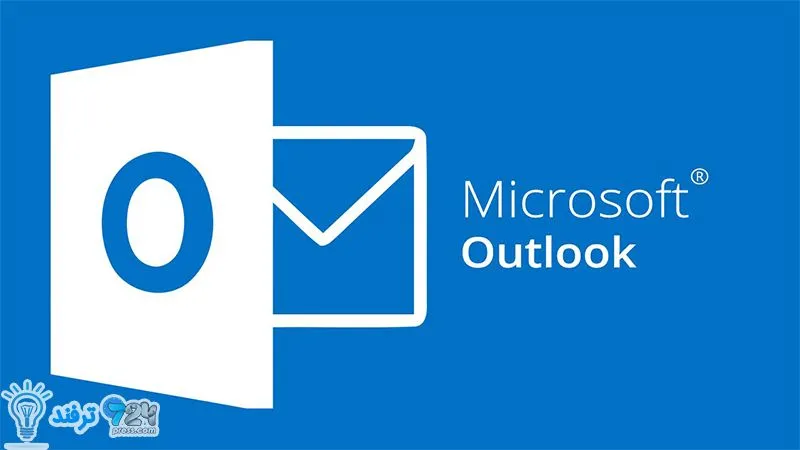
انیمه
#سریال خاندان اژدها
#آشپزی
#خراسان جنوبی